您的位置:极速下载站 → 电脑软件 → 网络软件 → 电子邮件 → Mozilla Thunderbird
软件使电子邮件更为轻松。Thunderbird 是一款免费的电子邮件应用程序,它可以轻松的设置和定制 —— 并且具有许多强大的功能!这些都是你的了。升级到 Thunderbird,使用更轻松。

功能说明
邮件账户设置向导
在使用之前,您应该知道您的 IMAP、SMTP 和 SSL/TLS 设置。然后您需要提供您的名称、电子邮件地址以及密码,然后电子邮件账户向导将检查我们的数据库,找出适合您的相关设置。
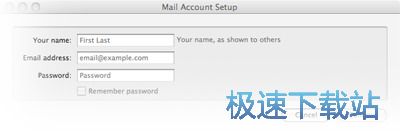
标签页
如果您喜欢 Firefox 的标签式浏览,您一定也会喜欢标签式邮件。标签式电子邮件让您可以在多个标签页中分别加载电子邮件,便于您在它们之间快速跳转。比如您在回复一封电子邮件时,也许需要先查阅一封较早的电子邮件。标签式电子邮件,让您可以同时打开多个电子邮件,便于参考。
对一封邮件消息双击或者按回车后,消息就会在新的标签页窗口中打开。右击消息或者文件夹,可以在后台打开标签页。
在退出 Thunderbird 时,可见的标签页将被保存,并且将在您下次打开 Thunderbird 时恢复。标签工具栏上还有一个“标签页”菜单,可以助您在标签页之间切换。
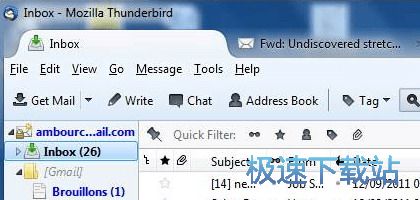
附加组件管理器
直接在 Thunderbird 中查找和安装附加组件。您不再必须访问附加组件网站 - 只需轻松的通过附加组件管理器来查找和安装。不知道哪款附加组件适合您?评分、推荐、描述和附加组件的图片,这些都有助于您做出选择。

强大的隐私保护
Thunderbird 提供了用户隐私和远程图片保护的支持。为了确保用户的隐私,Thunderbird 会自动阻止邮件中的远程图像。
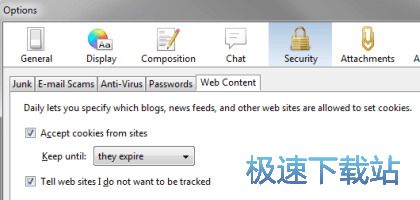
更新日志
改进
各种主题修复不正确的颜色,背景等显示
附加选项菜单不能在Mac上工作
在写入窗口中,Shift+PageUp/PageDown
保存写窗口的内容不会覆盖现有文件
与“编辑模板”命令相关的问题
Gloda附件过滤
邮件列表地址自动完成输入/返回处理
雷鸟挂如果HTML签名引用不存在的图像
过滤器不工作的头出现不止一次
未解决的:
双击写窗口中的单词有时会打开高级属性编辑器或链接属性对话框
CalDav对一些不工作的服务器的访问。解决方案:设置首选项网络。cookie.same-site。使为false。
聊天:由于Tw tter.com的API更改,Tw itter无法工作(解决方案即将发布)
文件信息
文件大小:31880552 字节
文件说明:Thunderbird
文件版本:18.05
MD5:25E9BEDC019FB37FA70956840984E719
SHA1:9E2B167057B7BC43206C3D541360FA5CC52C593F
CRC32:3DDB6B55
Mozilla Thunderbird安装教程
解压后双击安装文件“Thunderbird Setup 59.0b2.exe”出现安装界面:

我们进入到Mozilla Thunderbird安装向导。这个向导将指引你安装Mozilla Thunderbird。在开始安装之前,强烈建议在运行此安装程序之前退出其他程序。这样就能保证您不需要重新启动您的计算机即可更新相关的系统文件。点击[取消]将会退出安装向导。点击[下一步]继续安装进程;

这一步我们需要选择安装类型,选择你喜欢的安装方式。我们可以选择标准安装。Thunderbird将安装最通用的组件;选择自定义安装可以个性化选择安装选项,建议经验丰富的用户选用。这里有一个勾选项,设置Thunderbird为默认右键客户端,根据自己的使用情况勾选即可。点击[下一步]继续安装进程;
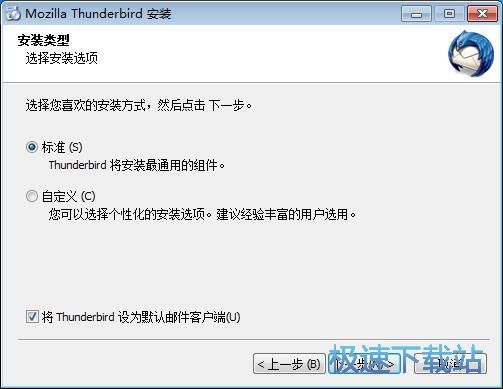
这一步需要我们确定Mozilla Thunderbird的安装路径,安装程序有默认的安装路径:C:\Program Files\Mozilla Thunderbird,Thunderbird将被设置为默认邮件客户端程序。安装程序不允许修改安装路径。点击[安装]就可以开始将Mozilla Thunderbird安装到电脑上;
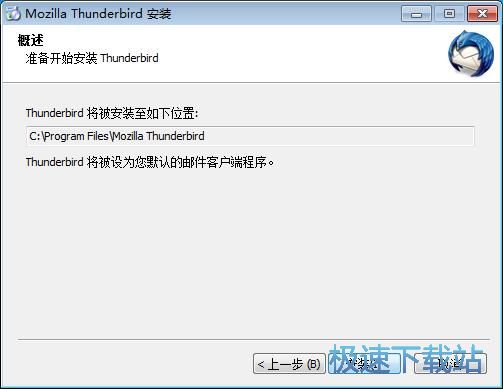
正在安装Mozilla Thunderbird,安装程序正在将Mozilla Thunderbird的文件安装到指定文件夹中;
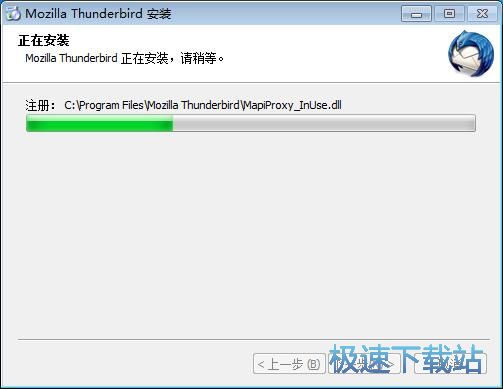
Mozilla Thunderbird使用教程
安装软件后双击Mozilla Thunderbird桌面快捷方式打开软件::

Mozilla Thunderbird是一款电子邮箱管理软件,使用Mozilla Thunderbird可以轻松管理自己的多个电子邮箱账号,无需登陆多个邮箱网页,就可以在客户端中管理自己的电子邮箱;

这次极速小编就给大家演示一下怎么使用Mozilla Thunderbird添加电子邮箱账号。点击Mozilla Thunderbird主界面中设置账户中的[电子邮件],就可以添加电子邮箱账号;

Mozilla Thunderbird会弹出电子邮箱账号设置界面。我们需要填写邮件签名显示的名字、电子邮箱地址、电子邮箱密码这三个信息;

填写好账号设置信息后,点击[继续]进入下一步设置;

这时候Mozilla Thunderbird会从Mozilla ISP数据库中搜索电子邮箱服务器的设置项。126邮箱的IMAP地址为:imap.126.com,SSL;SMTP地址为:smtp.126.com,SLL。点击[完成]就可以完成电子邮箱账号设置;

我们现在就可以使用Mozilla Thunderbird管理电子邮箱了;
- 共 0 条评论,平均 0 分 我来说两句
- 人气英雄联盟下载官方下载
- 《英雄联盟》(简称LOL)是由美国拳头游戏(Riot Games)开发、中国大陆地区腾讯游戏代理运营的英雄对战MOBA... [立即下载]
- 好评Office 2016 16.0.3931 官方版
- Office 2016是微软于2015年发布的新一代办公软件。一如既往的包含了Word、Excel、PowerPoint等经典功能。Of... [立即下载]

